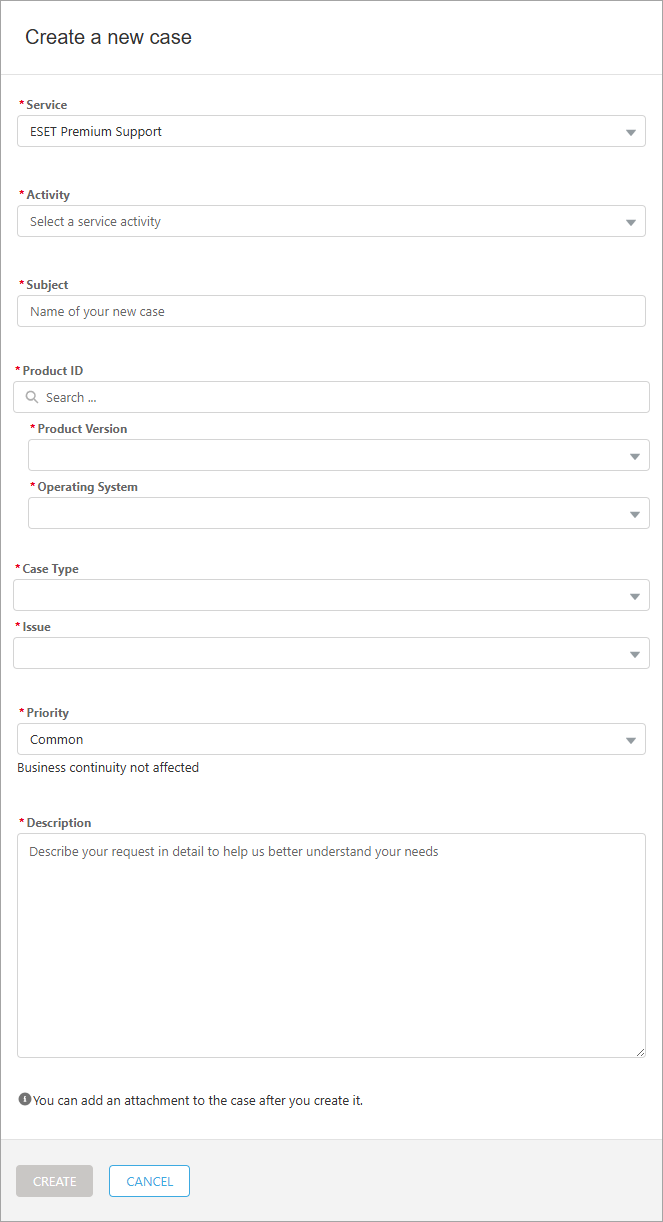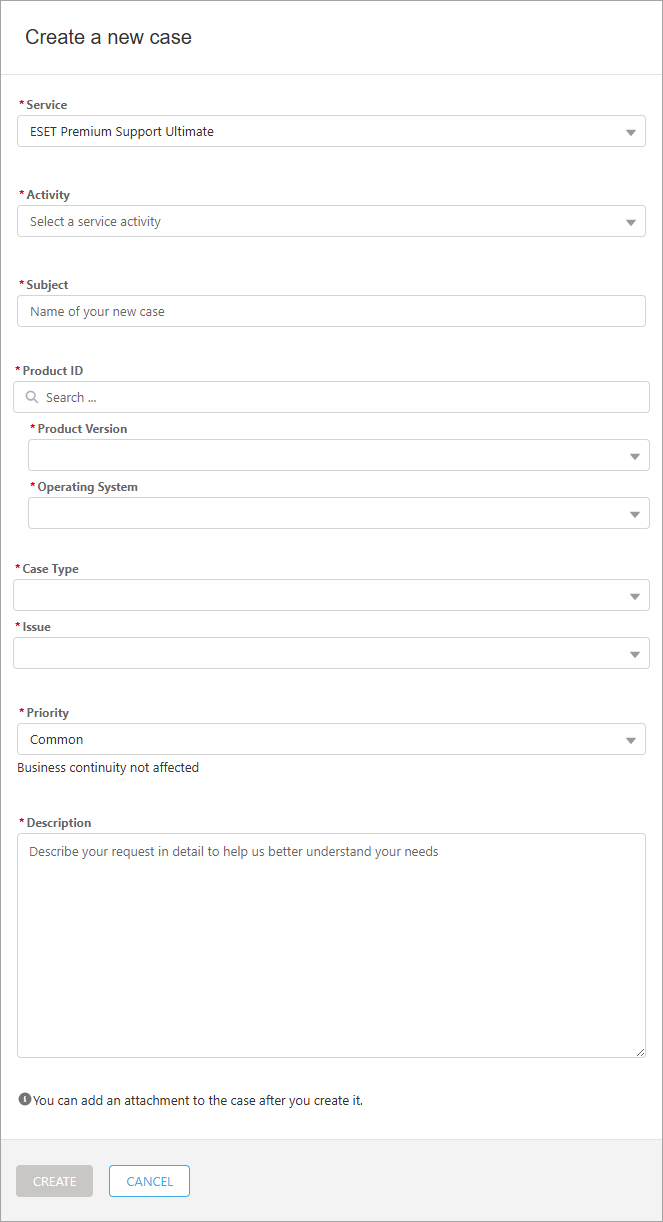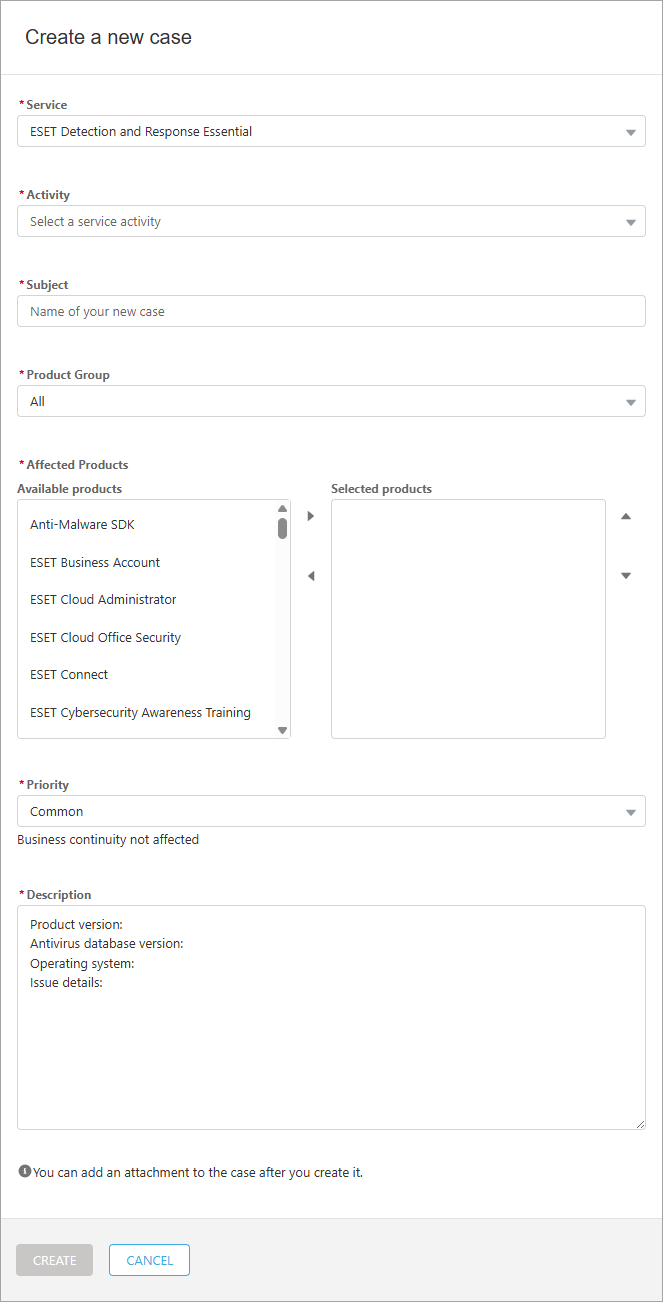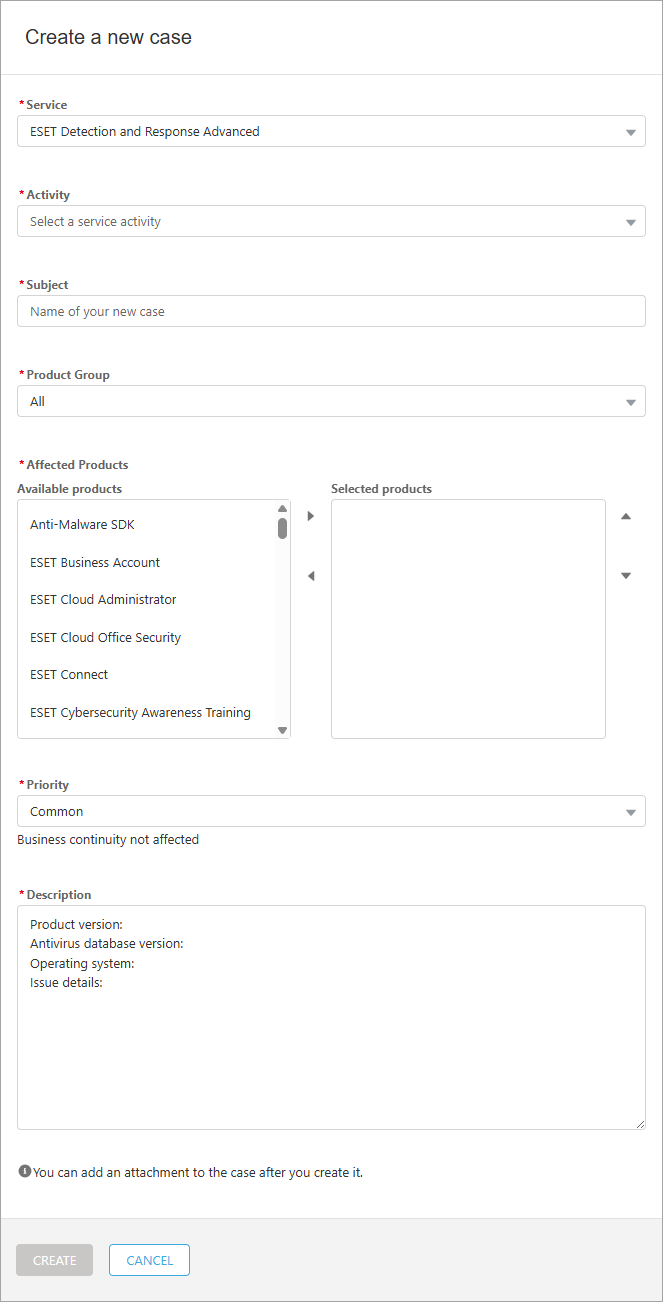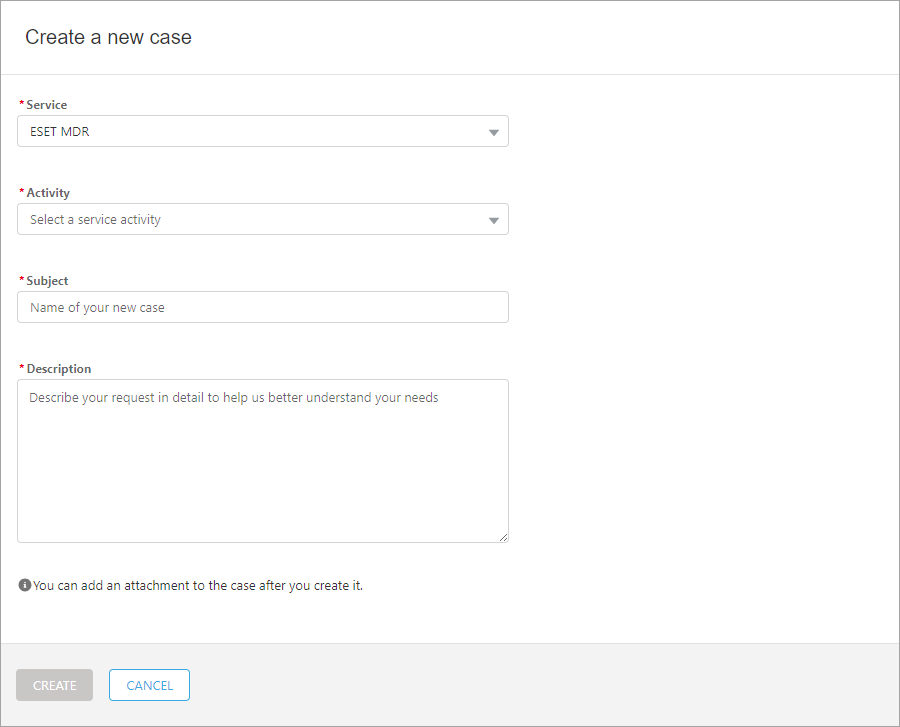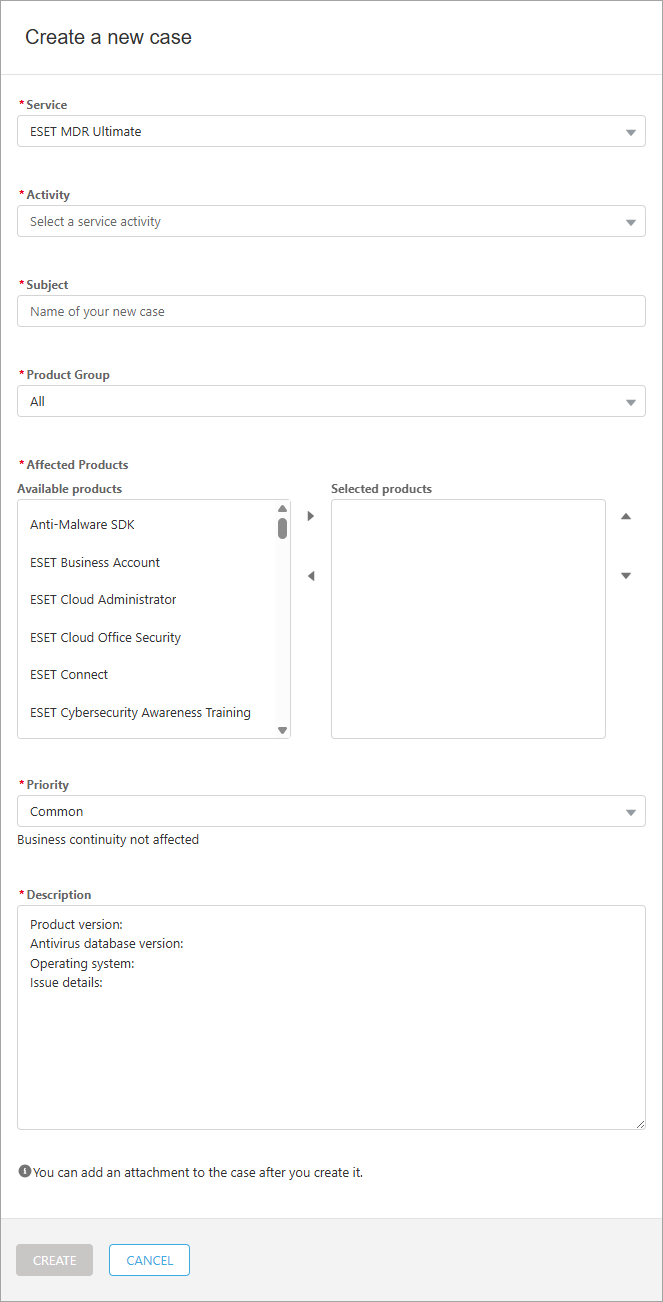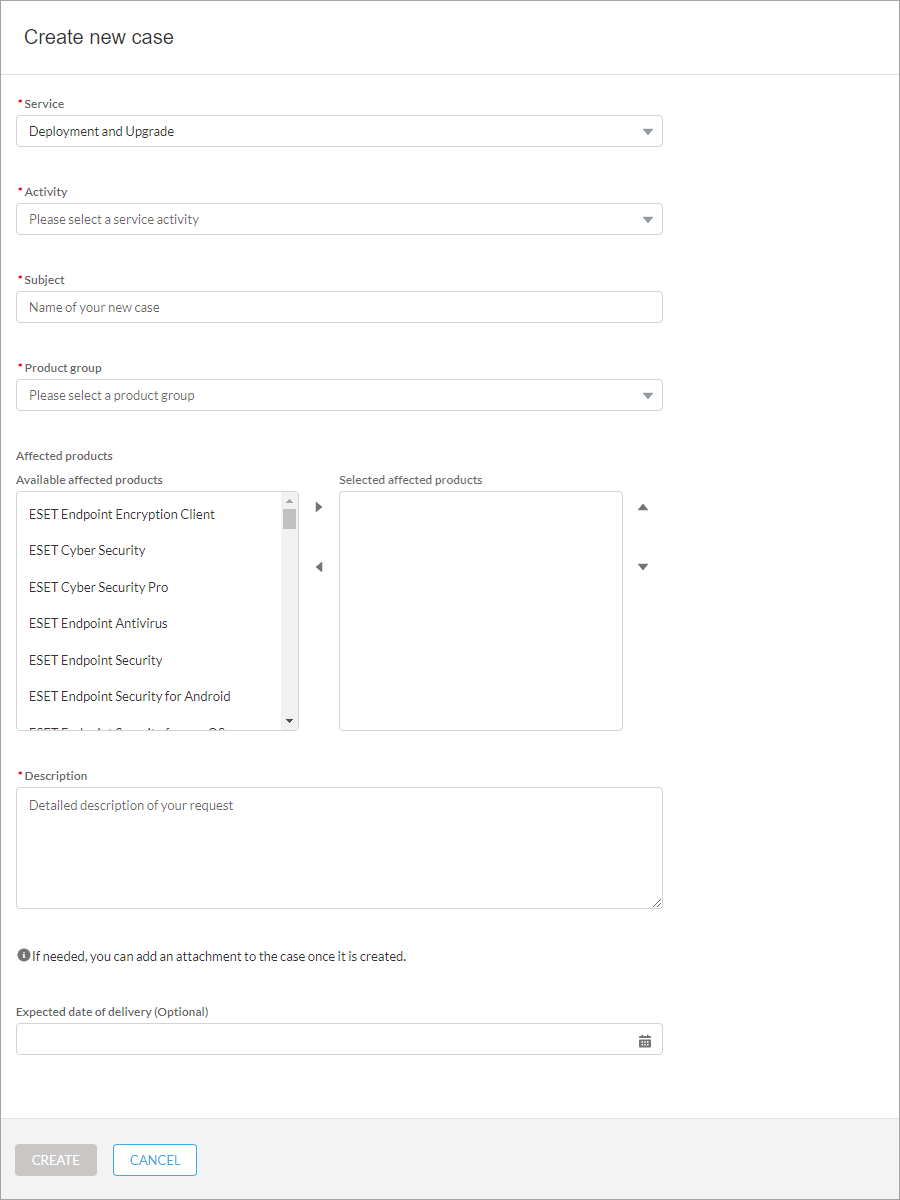Creazione di un nuovo caso
Nella finestra Crea nuovo caso selezionare il tipo di Servizio disponibile dal menu a discesa.
Nuovo caso tramite riquadro servizio Il campo del tipo di Servizio è preselezionato in caso di apertura di un nuovo caso tramite un riquadro di servizio specifico. |
1.Selezionare ESET Premium Support dal menu a discesa Servizio.
2.Selezionare l’Attività dal menu a discesa. 3.Digitare un Oggetto per il nuovo caso. 4.Digitare l’ID prodotto o fare clic sul campo di testo Cerca e selezionare il prodotto dal menu a discesa. 5.Selezionare la Versione del prodotto dal menu a discesa. 6.Selezionare il Sistema operativo dal menu a discesa. 7.Selezionare il Tipo di caso dal menu a discesa. 8.Selezionare il tipo di Problema dal menu a discesa. 9.Selezionare la Priorità dal menu a discesa. 10. Digitare una Descrizione dettagliata della richiesta.
11. Fare clic su Crea per terminare e inviare il nuovo caso per la risoluzione. A questo punto viene visualizzato il messaggio di conferma verde Il caso è stato creato correttamente.
|
1.Selezionare ESET Premium Support Ultimate dal menu a discesa Servizio.
2.Selezionare l’Attività dal menu a discesa. 3.Digitare un Oggetto per il nuovo caso. 4.Digitare l’ID prodotto o fare clic sul campo di testo Cerca e selezionare il prodotto dal menu a discesa. 5.Selezionare la Versione del prodotto dal menu a discesa. 6.Selezionare il Sistema operativo dal menu a discesa. 7.Selezionare il Tipo di caso dal menu a discesa. 8.Selezionare il tipo di Problema dal menu a discesa. 9.Selezionare la Priorità dal menu a discesa. 10. Digitare una Descrizione dettagliata della richiesta.
11. Fare clic su Crea per terminare e inviare il nuovo caso per la risoluzione. A questo punto viene visualizzato il messaggio di conferma verde Il caso è stato creato correttamente.
|
1.Selezionare ESET Detection and Response Essential dal menu a discesa Servizio.
2.Selezionare l’Attività dal menu a discesa. 3.Digitare un Oggetto per il nuovo caso. 4.Selezionare il Gruppo di prodotti dal menu a discesa. 5.Selezionare i Prodotti interessati dall’elenco di Prodotti disponibili e spostarli nell’elenco dei Prodotti selezionati. Utilizzare le icone di destra 6.Selezionare la Priorità dal menu a discesa. 7.Digitare una Descrizione dettagliata della richiesta.
8.Fare clic su Crea per terminare e inviare il nuovo caso per la risoluzione. A questo punto viene visualizzato il messaggio di conferma verde Il caso è stato creato correttamente.
|
1.Selezionare ESET Detection and Response Advanced dal menu a discesa Servizio.
2.Selezionare l’Attività dal menu a discesa. 3.Digitare un Oggetto per il nuovo caso. 4.Selezionare il Gruppo di prodotti dal menu a discesa. 5.Selezionare i Prodotti interessati dall’elenco di Prodotti disponibili e spostarli nell’elenco dei Prodotti selezionati. Utilizzare le icone di destra 6.Selezionare la Priorità dal menu a discesa. 7.Digitare una Descrizione dettagliata della richiesta.
8.Fare clic su Crea per terminare e inviare il nuovo caso per la risoluzione. A questo punto viene visualizzato il messaggio di conferma verde Il caso è stato creato correttamente.
|
1.Selezionare ESET MDR dal menu a discesa Servizio.
2.Selezionare l’Attività dal menu a discesa. 3.Digitare un Oggetto per il nuovo caso. 4.Selezionare il Gruppo di prodotti dal menu a discesa. 5.Selezionare i Prodotti interessati dall’elenco di Prodotti disponibili e spostarli nell’elenco dei Prodotti selezionati. Utilizzare le icone di destra 6.Selezionare la Priorità dal menu a discesa. 7.Digitare una Descrizione dettagliata della richiesta.
8.Fare clic su Crea per terminare e inviare il nuovo caso per la risoluzione. A questo punto viene visualizzato il messaggio di conferma verde Il caso è stato creato correttamente.
|
1.Selezionare ESET MDR Ultimate dal menu a discesa Servizio.
2.Selezionare l’Attività dal menu a discesa. 3.Digitare un Oggetto per il nuovo caso. 4.Selezionare il Gruppo di prodotti dal menu a discesa. 5.Selezionare i Prodotti interessati dall’elenco di Prodotti disponibili e spostarli nell’elenco dei Prodotti selezionati. Utilizzare le icone di destra 6.Selezionare la Priorità dal menu a discesa. 7.Digitare una Descrizione dettagliata della richiesta.
8.Fare clic su Crea per terminare e inviare il nuovo caso per la risoluzione. A questo punto viene visualizzato il messaggio di conferma verde Il caso è stato creato correttamente.
|
1.Selezionare Healthcheck dal menu a discesa Servizio.
2.Digitare un Oggetto per il nuovo caso. 3.Selezionare il Gruppo di prodotti dal menu a discesa. 4.Selezionare i Prodotti interessati dall’elenco di Prodotti disponibili e spostarli nell’elenco dei Prodotti selezionati. Utilizzare le icone di destra 5.Digitare una Descrizione dettagliata della richiesta.
6.(Facoltativo) Fare clic sull’icona del calendario
7.Fare clic su Crea per terminare e inviare il nuovo caso per la risoluzione. A questo punto viene visualizzato il messaggio di conferma verde Il caso è stato creato correttamente.
|
1.Selezionare Deployment and Upgrade dal menu a discesa Servizio.
2.Selezionare l’Attività dal menu a discesa. 3.Digitare un Oggetto per il nuovo caso. 4.Selezionare il Gruppo di prodotti dal menu a discesa. 5.Selezionare i Prodotti interessati dall’elenco di Prodotti disponibili e spostarli nell’elenco dei Prodotti selezionati. Utilizzare le icone di destra 6.Digitare una Descrizione dettagliata della richiesta.
7.(Facoltativo) Fare clic sull’icona del calendario
8.Fare clic su Crea per terminare e inviare il nuovo caso per la risoluzione. A questo punto viene visualizzato il messaggio di conferma verde Il caso è stato creato correttamente.
|